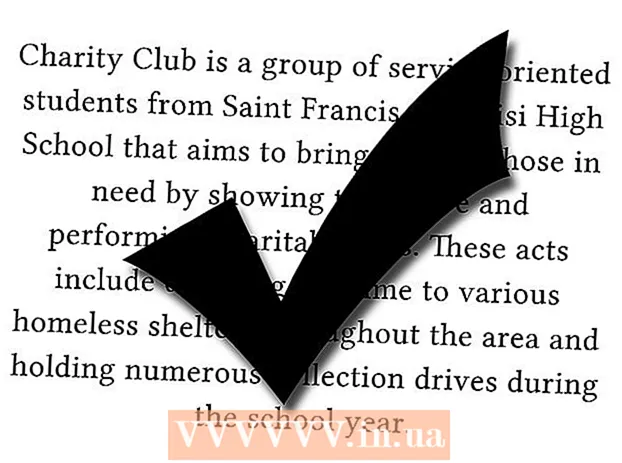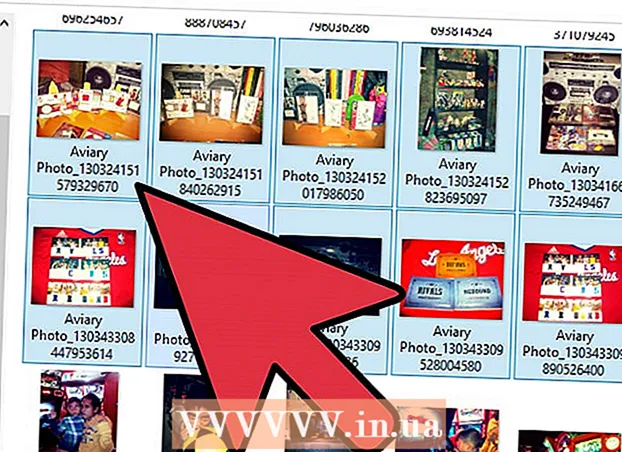Forfatter:
Monica Porter
Opprettelsesdato:
20 Mars 2021
Oppdater Dato:
1 Juli 2024

Innhold
Denne wikiHow lærer deg hvordan du sletter blanke linjer i Google Sheets på tre måter. Du kan slette linje for linje med filtre, eller slette hele linjer og tomme celler med tillegg.
Fremgangsmåte
Metode 1 av 3: Slett linje for linje
Adgang https://sheets.google.com i en nettleser. Hvis du er logget på Google, vises en liste over Google Sheets-dokumenter tilknyttet kontoen din.
- Hvis du ikke er logget på Google, kan du logge på for å fortsette.

Klikk på Google Sheets Document.
Høyreklikk på linjenummeret. Radene er nummerert i den venstre grå kolonnen.

Klikk Slett rad (Slett linje). annonse
Metode 2 av 3: Bruk filtre
Adgang https://sheets.google.com i en nettleser. Hvis du er logget på Google, vises en liste over Google Sheets-dokumenter tilknyttet kontoen din.

Klikk på Google Sheets Document.
Klikk og dra for å velge alle dataene.
Klikk på kortet Data (Data) i den øverste menylinjen.
Klikk Filter (Filter).
Klikk på det grønne trekantede trekantikonet øverst til venstre.
Klikk Sorter A → Z (Sortert i alfabetisk rekkefølge). Alle tomme celler flyttes til bunnen. annonse
Metode 3 av 3: Bruk tillegg
Adgang https://sheets.google.com i en nettleser. Hvis du er logget på Google, vises en liste over Google Sheets-dokumenter tilknyttet kontoen din.
Klikk på Google Sheets-dokumentet.
Klikk på kortet Tillegg (Tillegg) i den øverste menylinjen.
Klikk Få tillegg (Last ned tillegg).
Import Fjern tomme rader søkefeltet, og trykk deretter på ↵ Gå inn
Klikk + Gratis (+ Gratis). Denne knappen er på den andre siden av linjen kalt "Fjern tomme rader (og mer)". Verktøy med et viskelærbilde.
Klikk på Google-kontoen din. Hvis du har mer enn én konto, vil Google spørre hvilken konto du vil legge til tillegget til.
Klikk Tillate (Tillate).
Klikk på kortet Tillegg i den øverste menylinjen igjen.
Velge Fjern tomme rader (og mer) (Slett blanke linjer osv.).
Klikk Slett tomme rader / kolonner (Slett blanke rader / kolonner). Tilleggets alternativer åpnes i høyre kolonne.
Klikk på en tom grå celle øverst til venstre i regnearket. Hele arbeidsboken blir valgt.
- Du kan også trykke Ctrl+EN for å velge alle.
Klikk Slett (Viske ut). Oppgaven er i kolonnen med tilleggsalternativer "Fjern tomme rader (og mer)". annonse